Hej, želite li popraviti pogrešku programera COD Warzone 2 6345 na svom računalu sa sustavom Windows? Evo kratkog vodiča kako to učiniti! Prije svega, trebali biste provjeriti imate li instalirane najnovije upravljačke programe za svoju grafičku karticu. To možete učiniti tako da posjetite web mjesto proizvođača svoje kartice i s njega preuzmete najnovije upravljačke programe. Nakon što to učinite, sljedeći korak je da uđete u upravljačku ploču vaše grafičke kartice i promijenite nekoliko postavki. Najprije ćete htjeti postaviti kvalitetu grafike na 'High Performance'. Ovo će osigurati da igra na vašem sustavu radi najbolje što može. Zatim ćete htjeti onemogućiti anti-aliasing ili anizotropno filtriranje koje bi moglo biti omogućeno. To može uzrokovati probleme s igrama, pa je najbolje da ga onemogućite dok igrate. Konačno, provjerite pokrećete li igru u prozorskom načinu rada bez obruba. To možete učiniti desnim klikom na igru u vašoj Steam biblioteci i odabirom 'Svojstva'. Zatim, pod karticom 'Općenito', odaberite 'Opcije pokretanja' i upišite '-borderless'. Nakon što sve to učinite, trebali biste biti spremni! Pogreška programera COD Warzone 2 6345 sada bi trebala biti ispravljena na vašem računalu sa sustavom Windows.
Ovaj post nudi rješenja za popravak Pogreška programera COD Warzone 2 6345 . Call of Duty: Warzone 2.0 besplatna je Battle Royale video igra koju je razvio Infinity Ward, a objavio Activision. Igra je nedavno objavljena za Microsoft Windows. Ali mnogi se korisnici žale na pogrešku programera COD Warzone 2 6345. Potpuna poruka o pogrešci glasi:
POGREŠKA RAZVOJA 6345
Za kontakt s korisničkom podrškom idite na http://support.activision.com/modernwarfare.

Ispravite programsku pogrešku 6345 za COD Warzone 2
Da biste popravili pogrešku programera COD Warzone 2 6345 na Windows računalu, slijedite ove korake:
kako promijeniti izgled u
- Provjerite kompatibilnost sustava
- Skenirajte datoteke igre
- Pokrenite Warzone 2 kao administrator
- Prisilite Warzone 2 da koristi DirectX 11
- Ponovno instalirajte Warzone 2 COD
Pokretanje igre kao administrator osigurava da se igra neće srušiti zbog nedostatka dopuštenja. Pokrenite COD Warzone 2 kao administrator i provjerite rješava li to problem. U suprotnom, provjerite jesu li datoteke igre netaknute i prisilite Warzone 2 da koristi DirectX 11.
1] Provjerite kompatibilnost sustava
Prije nego počnete koristiti različite metode rješavanja problema, provjerite ispunjava li vaš uređaj minimalne zahtjeve. Vaš uređaj možda ne ispunjava minimalne zahtjeve za pokretanje COD Warzone 2. Minimalni zahtjevi za pokretanje Warzone 2 su:
- VAS: Windows 11/10 64-bitni (najnovije ažuriranje)
- Procesor: Intel Core i3-6100/Core i5-2500K ili AMD Ryzen 3 1200
- Memorija: 8 GB RAM-a
- Grafika: NVIDIA GeForce GTX 960 ili AMD Radeon RX 470 - sustav kompatibilan s DirectX 12.0
- DirectX: Verzija 12
- Neto: Širokopojasna internetska veza
- Skladištenje: 125 GB slobodnog prostora
2] Skenirajte datoteke igre
Datoteke igre mogu biti oštećene zbog pogreške ili nedavnog ažuriranja. To također može biti razlog zašto vas ovaj problem muči. Provjerite datoteke igre na računalu i provjerite je li problem riješen. Evo kako se to radi:
Na Steamu
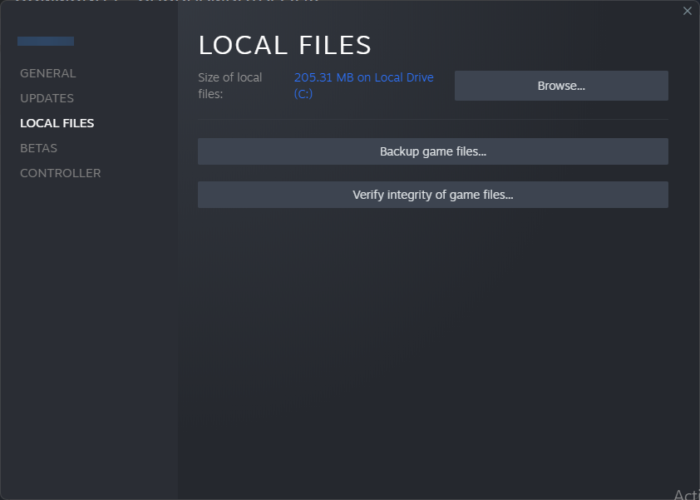
- otvoren Par i kliknite na Knjižnica .
- Desni klik Call of Duty Warzone 2.0.exe s popisa.
- Odaberite Svojstva > Lokalne datoteke
- Zatim kliknite na Provjera integriteta datoteka igre .
Na Battle.net
- Trčanje Battle.net klijenta i kliknite Call of Duty Warzone 2.0 .
- Kliknite na Mehanizam ikonu i odaberite Skeniranje i oporavak .
- Sada kliknite na Započni skeniranje i pričekajte da se proces završi.
- Zatvorite Battle.net pokretač i ponovno pokrenite računalo kada završite.
3] Pokrenite Warzone 2 kao administrator.
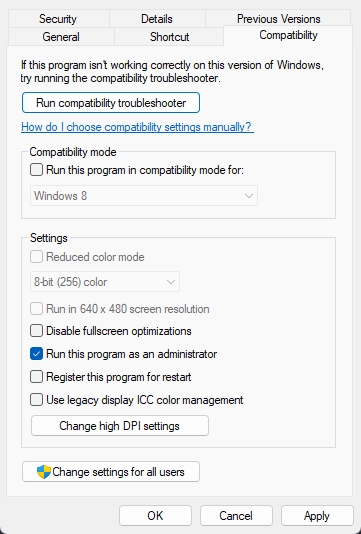
učini tekst tamnijim u sustavu Windows 10
Pokretanje igre kao administrator osigurava da se igra neće srušiti zbog nedostatka dopuštenja. Evo kako to učiniti:
isključiti tvrdi disk nakon
- Desni klik na Call of Duty Warzone 2.0.exe mapu datoteka na vašem uređaju.
- Pritisnite Karakteristike .
- Prebaciti na Kompatibilnost tab
- Provjerite opciju Pokrenite ovaj program kao administrator .
- Pritisnite FINO za spremanje promjena.
4] Prisilite Warzone 2 da koristi DirectX 11
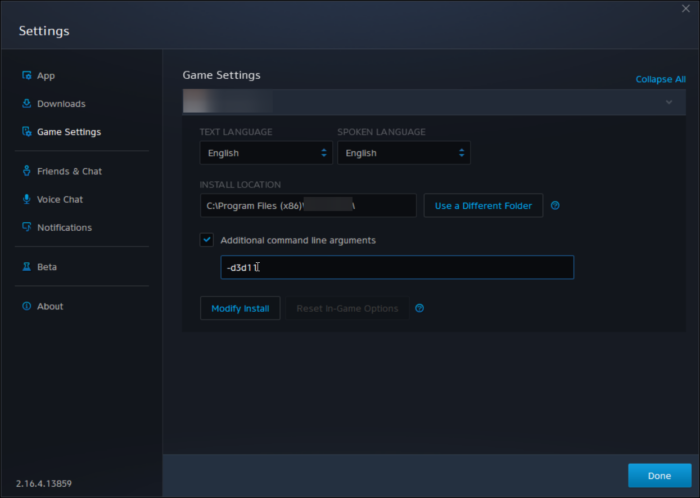
Kao što znamo, DirectX je vrlo važan element za pravilno pokretanje igara na Windows uređajima. Ali iz nekog razloga, COD Warzone može naići na pogreške prilikom pokretanja DirectX 12. Da biste to popravili, pokrenite Warzone 2 s DirectX 11. Evo kako to možete učiniti:
- Otvorite aplikaciju Battle.net i kliknite Call of Duty Warzone 2.0.
- Kliknite na Mehanizam ikonu i odaberite Postavke igre .
- Označite okvir pored Dodatni argumenti naredbenog retka .
- Tip -d3d11 u okviru ispod i kliknite gumb Gotovo dugme.
- Ponovno pokrenite uređaj i provjerite je li pogreška programera COD Warzone 2 6345 ispravljena.
5] Ponovno instalirajte COD Warzone 2
Ako vam nijedno od gore navedenih rješenja ne može pomoći, moguće je da su osnovne datoteke igre oštećene. Da biste to popravili, izbrišite sve COD Warzone 2 datoteke sa svog sustava i ponovo pokrenite instalaciju.
Ispraviti: Problem s crnim ekranom COD Warzone na računalu
Kako popraviti DEV pogreške u Modern Warfareu?
Datoteke igre mogu biti oštećene zbog pogreške ili nedavnog ažuriranja. Ovo također može biti razlog zašto vas muči COD Modern Warfare DEVELOPER ERROR. Provjerite datoteke igre na računalu i provjerite je li problem riješen. Međutim, ako to ne uspije, pokrenite Warzone 2 s DirectX 11.














